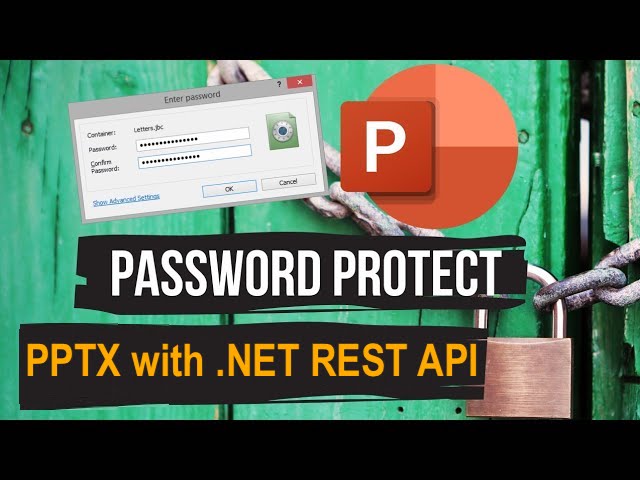
PowerPoint met een wachtwoord beveiligen met de .NET REST API.
In de huidige, sterk verbonden wereld worden PowerPoint-presentaties veel gebruikt voor het delen van informatie, het overbrengen van impactvolle berichten en het presenteren van ideeën. Er kunnen echter gevallen zijn waarin u de toegang tot uw PowerPoint-bestanden moet beperken om de vertrouwelijkheid te behouden en ongeoorloofd gebruik te voorkomen. Door uw PowerPoint-presentaties met een wachtwoord te beveiligen, kunt u er daarom voor zorgen dat alleen geautoriseerde personen de inhoud kunnen openen en bekijken. In dit artikel zullen we de details onderzoeken over hoe u PowerPoint-presentaties met een wachtwoord kunt beveiligen met behulp van de .NET REST API, zodat u uw presentaties kunt beveiligen.
- .NET REST API om PPT te beveiligen
- Beveilig PowerPoint met een wachtwoord met C# .NET
- Hoe PowerPoint te coderen met cURL-opdrachten
.NET REST API om PPT te beveiligen
Aspose.Slides Cloud SDK voor .NET biedt een krachtige reeks functies en mogelijkheden voor het werken met PowerPoint-presentaties. Als het gaat om het beveiligen van PowerPoint-bestanden met wachtwoorden, biedt de SDK naadloze integratie en eenvoudig te gebruiken methoden om deze taak programmatisch uit te voeren. Bovendien stelt de uitgebreide documentatie en uitgebreide API-ondersteuning u in staat om wachtwoordbeveiligingsfunctionaliteit in uw applicaties op te nemen. Het stelt u ook in staat het proces te automatiseren en biedt een veilige oplossing voor PowerPoint-bestandsbeveiliging.
Om de SDK te gebruiken, zoekt u nu naar ‘Aspose.Slides-Cloud’ in de NuGet-pakketbeheerder en klikt u op de knop ‘Pakket toevoegen’. Maak bovendien een account aan op cloud dashboard en verkrijg uw persoonlijke klantgegevens.
U kunt overwegen om naar quick start te gaan voor alle details over hoe u een account kunt maken via het clouddashboard.
Beveilig PowerPoint met een wachtwoord met C# .NET
Gebruik het volgende codefragment om het PPT-bestand te coderen.
// Ga voor meer voorbeelden naar https://github.com/aspose-slides-cloud
// Haal klantreferenties op van https://dashboard.aspose.cloud/
string clientSecret = "7f098199230fc5f2175d494d48f2077c";
string clientID = "ee170169-ca49-49a4-87b7-0e2ff815ea6e";
// maak een exemplaar van SlidesApi
SlidesApi slidesApi = new SlidesApi(clientID, clientSecret);
ProtectionProperties dtoProperties = new ProtectionProperties
{
IsEncrypted = true,
IsWriteProtected = true,
WritePassword = "write",
ReadPassword = "read"
};
// roep API aan om PowerPoint-presentatie te coderen
slidesApi.SetProtection("Prismatic design.pptx", dtoProperties);
Wanneer u de resulterende PowerPoint opent, wordt een prompt weergegeven om het wachtwoord in te voeren. U moet dus eerst het PowerPoint-leeswachtwoord invoeren en in het daaropvolgende dialoogvenster het wachtwoord invoeren om PowerPoint-bewerking mogelijk te maken.
Hieronder vindt u de details met betrekking tot het bovengenoemde codefragment.
SlidesApi slidesApi = new SlidesApi(clientID, clientSecret);
Maak een object van de SlidesApi-klasse waarbij we de clientreferenties als argumenten doorgeven.
ProtectionProperties dtoProperties = new ProtectionProperties
{
IsEncrypted = true,
IsWriteProtected = true,
WritePassword = "write",
ReadPassword = "read"
};
Met behulp van het ProtectionProperties-object specificeren we of het document is beveiligd tegen wijziging en ook welke wachtwoorden nodig zijn om de documenten te bewerken en te bekijken.
slidesApi.SetProtection("Prismatic design.pptx", dtoProperties);
Roep de API aan om de PowerPoint-presentatie te coderen. Na een succesvolle werking wordt de bijgewerkte PPTX opgeslagen op dezelfde cloudopslag.
De voorbeeld-PowerPoint die in het bovenstaande voorbeeld wordt gebruikt, kan worden gedownload van Personalisable bookmarks.pptx.
Hoe PowerPoint te coderen met cURL-opdrachten
Door gebruik te maken van de kracht van cURL-opdrachten kunt u API-aanroepen doen naar de Aspose.Slides Cloud API en verschillende bewerkingen uitvoeren, waaronder het toevoegen van wachtwoordbeveiliging aan uw PowerPoint-bestanden. Houd er rekening mee dat de cURL-opdrachten een flexibele en gemakkelijke manier bieden om te communiceren met de Aspose.Slides Cloud API, waardoor u wachtwoordbeveiliging naadloos in uw applicaties of scripts kunt integreren. Deze aanpak biedt dus een betrouwbare en efficiënte oplossing voor het beveiligen van PowerPoint-bestanden met een wachtwoord.
De eerste stap in deze aanpak is het genereren van een JWT-toegangstoken. Voer daarom het volgende commando uit:
curl -v "https://api.aspose.cloud/connect/token" \
-X POST \
-d "grant_type=client_credentials&client_id=bb959721-5780-4be6-be35-ff5c3a6aa4a2&client_secret=4d84d5f6584160cbd91dba1fe145db14" \
-H "Content-Type: application/x-www-form-urlencoded" \
-H "Accept: application/json"
Voer nu de volgende opdracht uit om de PowerPoint-presentatie te coderen.
curl -v "https://api.aspose.cloud/v3.0/slides/{sourcePPTX}/protection" \
-X PUT \
-H "accept: multipart/form-data" \
-H "authorization: Bearer {accessToken}" \
-H "Content-Type: application/json" \
-d "{ \"IsEncrypted\": true, \"IsWriteProtected\": true,\"ReadPassword\": \"read\", \"WritePassword\": \"write\"}"
Vervang sourcePPTX door de naam van een invoer-PowerPoint die al beschikbaar is in de cloudopslag, en accessToken door het hierboven gegenereerde JWT-toegangstoken.
Conclusie
Kortom: het toevoegen van wachtwoordbeveiliging aan uw PowerPoint-presentaties is van cruciaal belang voor het behoud van gegevensbeveiliging en vertrouwelijkheid. Of u nu gevoelige informatie deelt met klanten, collega’s of een presentatie geeft in een openbare omgeving, wachtwoordbeveiliging zorgt ervoor dat alleen geautoriseerde personen toegang hebben tot uw inhoud. Met de kracht van Aspose.Slides Cloud en het gemak van cURL-opdrachten beschikt u over de tools om eenvoudig wachtwoordbeveiliging in uw PowerPoint-bestanden te implementeren.
Begin vandaag nog met het beveiligen van uw PowerPoint-bestanden en geniet van de gemoedsrust die u krijgt als u weet dat uw inhoud beschermd is.
handige links
gerelateerde artikelen
Wij raden u ten zeerste aan de volgende blogs te bezoeken: